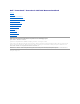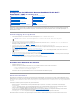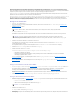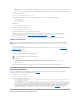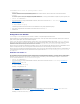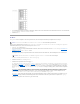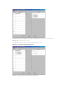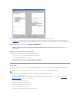Users Guide
4. UmeinebestimmteIDfüreinFCLaufwerkzuspezifizieren,wählenSieeineneueFCIDNummermitdemPfeilnebendemFeldNew IDoderwählenSie
das Feld vor Soft um automatisch eine FC ID zuzuordnen.
5. WählenSieSet aus.
FC Host
Die Eigenschaft FC HostermöglichteseinemFC-zugeordnetenHost,einevirtuelleprivateUmerfassungverfügbarerLUNszuerzeugen.
AbhängigvondenBeschränkungendesHost-Betriebssystems kann es erforderlich sein, einen Host neu zu starten oder zu rekonfigurieren aufgrund der
Geräteerfassungsänderungen,dieausderVerwendungdesFC Host entstehen.
1. Melden Sie sich als Administrator an.
2. WennSienichtbereitsvonderphysischenBibliothekausarbeiten,wählenSieesausdemMenüAnsicht aus. Siehe auch Kapitel Auswähleneiner
Bibliothek oder Partition.
3. WählenSieSetup—> Device—> Access—> FC Host.
EinDialogfeldwirdangezeigt.LangeZeichenkettenwerdenzunächsteventuellnichtsichtbarsein,aberdasDialogfeldFC Hostistziemlichgroß.
Port, Blade und WWN (World Wide Name) des Hosts werden angezeigt.
4. WählenSieeinenFC-Host zum Konfigurieren aus.
5. WählenSiebeiausgewähltemHostLUN Mapping aus.
Das Dialogfeld in Abbildung 3 wird angezeigt. In Abbildung 3 sehen Sie eine Standardansicht. Vergleichen Sie die Standardansicht mit der Ansicht
Show Details, die in Abbildung 5 abgebildet ist. In der Ansicht Show Details werden der Name, die Produkt-ID,Händler-ID und die Seriennummer
der logischen Bibliothek in der Spalte Device angezeigt. In der Standardansicht werdennurdieNamenderverfügbarenPartitioneninderSpalte
Device angezeigt. LUN Leerstellen von 0-255 sind immer in der Spalte LUN/Deviceverfügbar,unabhängigdavon,welcheAnsichtSieausgewählt
haben.
In Abbildung 3werdendiePartitionen(Geräte),dienochnichtmanuelleinerneuenErfassungspositionzugeordnetwurden,indickerschwarzer
Schrift in der Spalte Deviceangezeigt.PartitionenwerdenvomSystemwieGerätebehandelt.SiemüsseneinePartitionzurSpalteLUN/Device
fürdieManagement-KonsolederBibliothekherüberziehen,umsieundihreDatenträgerverwaltenzukönnen.IndiesemBeispielwurdedie
Steuer- LUN bereits umerfasst, wie es in dicker schwarzer Schrift in der Spalte LUN/Device angezeigt wird.
In Abbildung 4wurdenalleGerätemanuellerfasst.DieneuenErfassungspositionenwerdenindickerschwarzerSchriftinderSpalteLUN/Device
angezeigt.Dievorherige(Standard)GeräteerfassungspositioneinesneuerfasstenGerätswirdingrauerSchriftinderSpalteDevice angezeigt.
Abbildung 3. Dialogfeld FC Host LUN Erfassung (Standardansicht)
HINWEIS: Verwenden Sie den FC Host, um Partitionen zu erfassen, wenn ein FC-HostandieMCBangeschlossenist.
HINWEIS: Wenn Sie keinen FC-Host an die Bibliothek angeschlossen haben, ist der Befehl FC Hostnichtverfügbar.